Užívateľská príručka pre Mac
- Vitajte
- Čo je nové v systéme macOS Tahoe
-
- Apky na vašom Macu
- Otvoriť apky
- Práca s oknami apiek
- Dlaždicové usporiadanie okien apiek
- Používanie apiek na celej obrazovke
- Používanie apiek v rozdelenom zobrazení
- Používanie Stage Managera
- Stiahnutie apiek z App Storu
- Inštalovanie a preinštalovanie apiek z App Storu
- Inštalovanie a odinštalovanie iných aplikácií
-
- Zmena systémových nastavení
- Výber obrázka na ploche
- Pridanie a prispôsobenie widgetov
- Použitie šetriča obrazovky
- Pridanie užívateľa alebo skupiny
- Pridanie emailu a ďalších účtov
- Automatizácia úloh pomocou skratiek
- Vytváranie memoji
- Zmena vášho prihlasovacieho obrázka
- Zmena systémového jazyka
- Zväčšenie obsahu na obrazovke
-
- Úvod do Apple Intelligence
- Prekladanie správ a hovorov
- Vytváranie originálnych obrázkov pomocou Image Playground
- Vytváranie vlastných emoji pomocou Genmoji
- Používanie Apple Intelligence so Siri
- Nájdite tie správne slová pomocou Nástrojov na písanie
- Zhrnutie hlásení a obmedzenie vyrušovania
-
- Používanie Apple Intelligence v apke Mail
- Používanie Apple Intelligence v apke Správy
- Používanie Apple Intelligence v apke Poznámky
- Používanie Apple Intelligence v apke Telefón
- Používanie Apple Intelligence v apke Fotky
- Používanie Apple Intelligence v Pripomienkach
- Používanie Apple Intelligence v apke Safari
- Používanie Apple Intelligence v apke Skratky
- Používanie ChatGPT s Apple Intelligence
- Apple Intelligence a súkromie
- Zablokovanie prístupu k funkciám Apple Intelligence
-
- Nastavenie režimu Môj čas pre lepšiu koncentráciu
- Blokovanie vyskakovacích okien v Safari
- Používanie diktovania
- Vykonávanie rýchlych akcií pomocou aktívnych rohov
- Posielanie emailov
- Posielanie textových správ
- Uskutočnenie FaceTime hovoru
- Úprava fotiek a videí
- Interakcia s textom na fotke pomocou funkcie Živý text
- Otvorenie rýchlej poznámky
- Vyhľadanie trasy
-
- Úvod do kontinuity
- Používanie AirDropu na odosielanie položiek do zariadenia v blízkosti
- Odovzdávanie úloh medzi zariadeniami
- Ovládanie iPhonu z Macu
- Kopírovanie a vkladanie medzi zariadeniami
- Streamovanie videa a audia cez AirPlay
- Uskutočňovanie a prijímanie hovorov a textových správ na Macu
- Používanie internetového pripojenia iPhonu s Macom
- Zdieľanie hesla Wi‑Fi siete s iným zariadením
- Použitie iPhonu ako webovej kamery
- Vkladanie kresieb, fotiek a skenov z iPhonu alebo iPadu
- Odomykanie Macu pomocou Apple Watch
- Používanie iPadu ako druhého displeja
- Používanie jednej klávesnice a myši na ovládanie Macu a iPadu
- Synchronizácia hudby, kníh a ďalších položiek medzi zariadeniami
-
- Nastavenie Rodinného zdieľania
- Odporúčania pre Rodinné zdieľanie
- Pridanie členov rodiny do skupiny Rodinného zdieľania
- Odstránenie členov rodiny zo skupiny Rodinného zdieľania
- Spravovanie nastavení zdieľania a rodičovskej ochrany
- Zdieľanie knižnice fotiek
- Spolupráca na projektoch
- Vyhľadanie obsahu, ktorý bol s vami zdieľaný
- Vyhľadanie rodinných príslušníkov a priateľov
-
- Kontrola nad zdieľaným obsahom
- Bezpečné nastavenie Macu
- Povolenie apkám, aby zistili polohu vášho Macu
- Používanie anonymného prezerania
- Zabezpečte údajov
- Informácie o heslách
- Zmena slabých alebo uniknutých hesiel
- Používanie ochrany súkromia v apke Mail
- Používanie funkcie Prihlásenie s Apple pre apky a webové stránky
- Vyhľadanie strateného zariadenia
- Zdroje pre váš Mac
- Zdroje pre vaše Apple zariadenia
- Autorské práva a ochranné známky

Otvorenie naposledy použitých položiek na Macu
Vaše naposledy používané apky sú uvedené v menu Apple a zobrazujú sa v Docku. Naposledy používané súbory a servery sú uvedené v menu Apple. Z menu môžete rýchlo opäť otvoriť apku alebo súbor, prípadne sa znovu pripojiť k serveru.
Opätovné otváranie položiek
Na Macu vykonajte niektorý z nasledujúcich krokov:
Opätovné otvorenie apky z Docku: Vyberte položku z Docku zo sekcie Posledné apky.
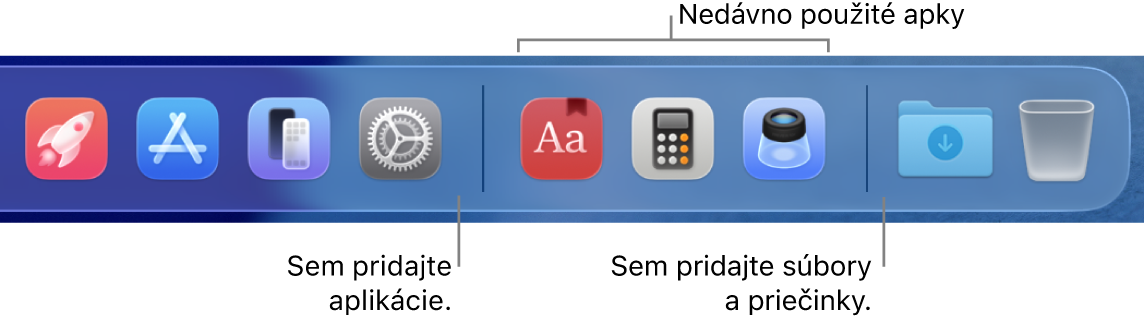
Poznámka: Ak sa v Docku nezobrazuje sekcia s poslednými apkami, vyberte menu Apple

 (možno bude potrebné posunúť sa rolovaním nadol). Prejdite na položku Dock na pravej strane a zapnite možnosť „Zobraziť v Docku navrhované a posledné apky“.
(možno bude potrebné posunúť sa rolovaním nadol). Prejdite na položku Dock na pravej strane a zapnite možnosť „Zobraziť v Docku navrhované a posledné apky“.Opätovné otvorenie aplikácie alebo súboru: Vyberte menu Apple > Posledné položky a potom v časti Aplikácie alebo Dokumenty vyberte žiadanú položku.
Opätovné pripojenie k serveru: Vyberte menu Apple > Posledné položky a potom v časti Servery vyberte server.
Zmena počtu položiek uvedených v menu Apple
Na Macu prejdite do apky Systémové nastavenia
 .
.V postrannom paneli kliknite na možnosť Lišta
 . (Možno bude potrebné posunúť sa rolovaním nadol.)
. (Možno bude potrebné posunúť sa rolovaním nadol.)Kliknite na vyskakovacie menu vedľa položky „Posledné dokumenty, aplikácie a servery“ a potom vyberte číslo.
Vyčistenie menu Posledné položky
Na Macu vyberte menu Apple
